iPhone 8 Plus 内存空间告急?高效清理技巧让手机焕然一新
您的iPhone 8 Plus是否频繁弹出“存储空间几乎已满”的提示?运行卡顿、拍照失败、应用闪退——这些困扰往往源于手机存储空间不足,作为拥有多年苹果设备维护经验的专业人士,我深知合理管理存储空间对设备流畅运行的重要性,本文将提供一套实用、安全的清理方案,帮助您释放宝贵空间。
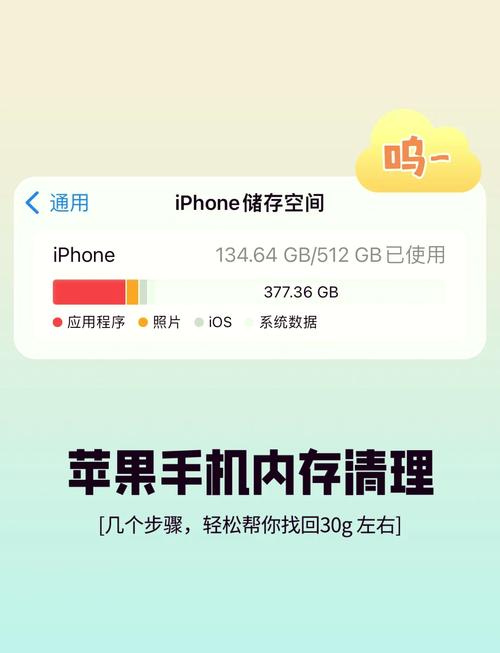
认清关键:内存与存储空间之别
- 运行内存 (RAM): 临时工作区,影响应用切换流畅度,iPhone 8 Plus的3GB RAM通常无需用户手动清理,iOS系统会自动管理。
- 存储空间: 用于长期保存应用、照片、视频、系统文件等数据的“仓库”,空间不足会直接导致卡顿、功能受限,我们的清理目标正是这里。
手动清理:释放存储空间的核心策略
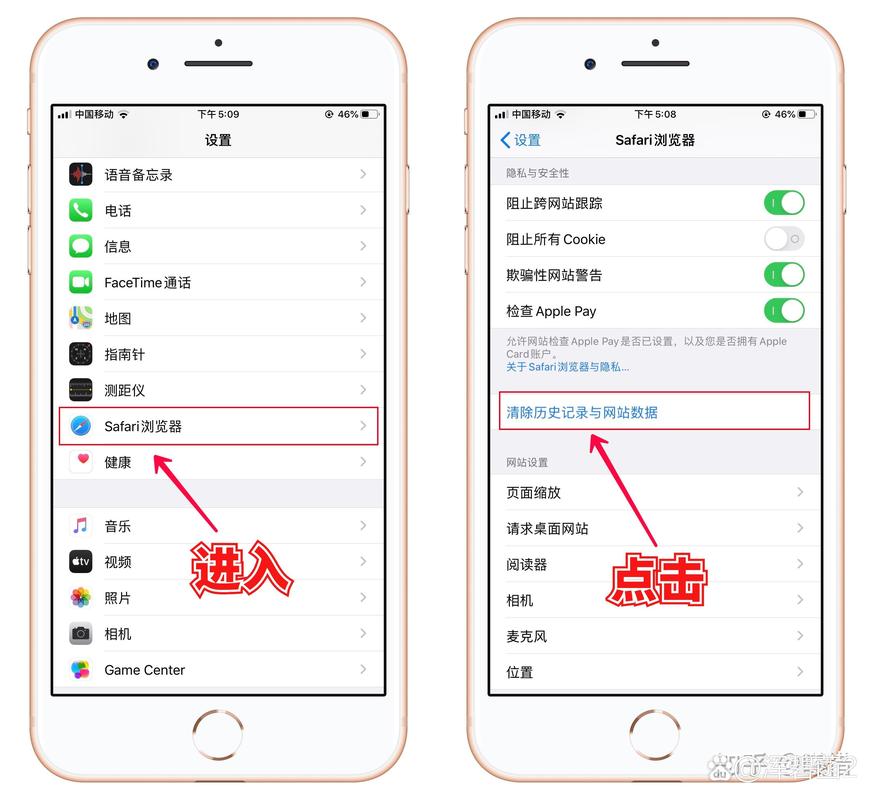
-
精准定位空间占用元凶:
- 前往设置 > 通用 > [iPhone] 存储空间。
- 系统会详细列出所有应用及其占用空间大小,并智能推荐优化建议(如卸载未使用应用、清理“信息”附件等),优先关注占用巨大的应用(如微信、游戏、视频App)。
-
清理“照片”应用——空间消耗大户:
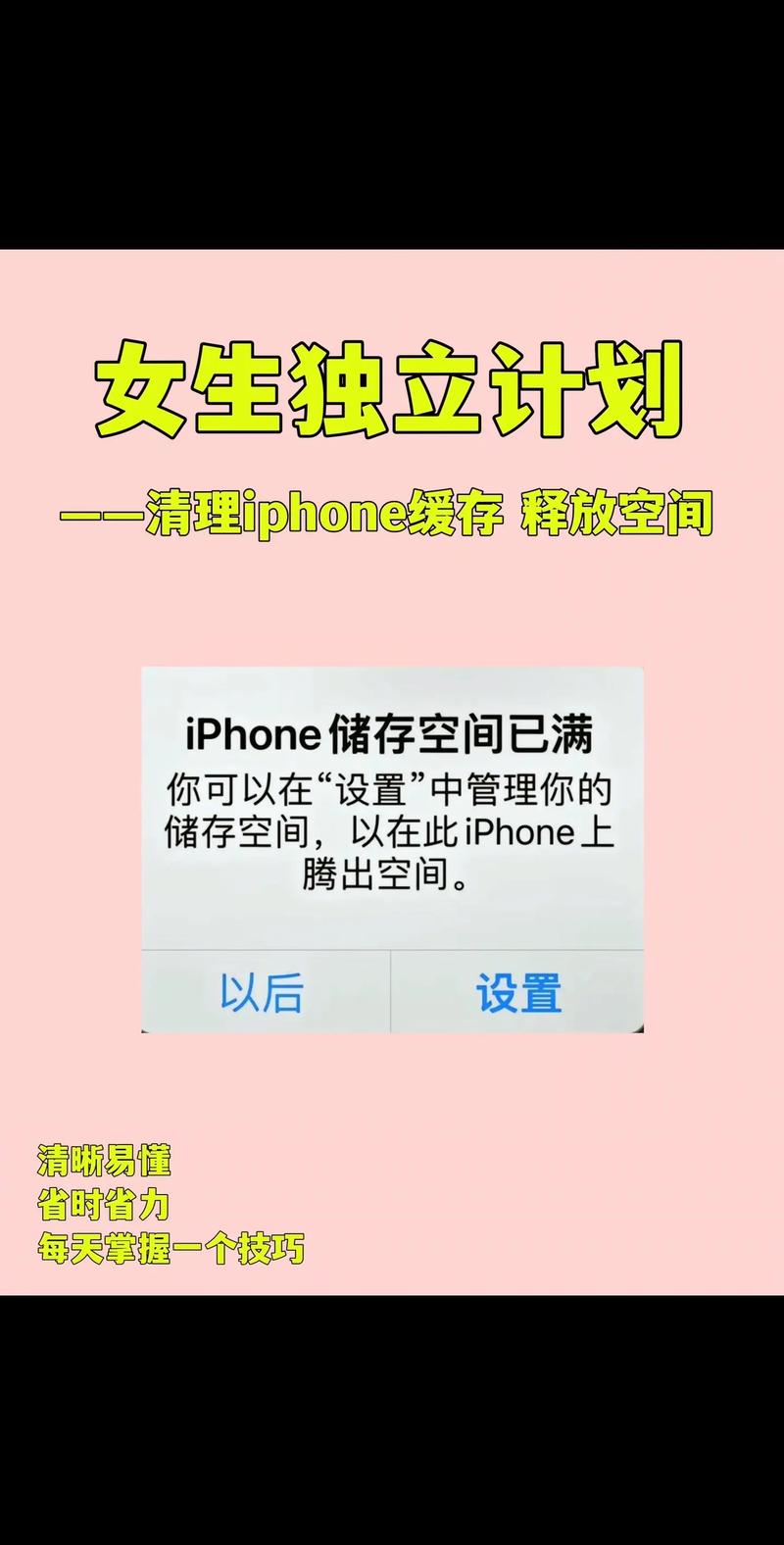
- 删除冗余: 定期筛选,删除模糊、重复、无价值的照片和视频,善用“最近删除”相簿二次确认后彻底清空。
- 启用iCloud照片: 开启设置 > [您的名字] > iCloud > 照片 > iCloud照片,选择“优化iPhone存储空间”,原始高清文件存于iCloud,本地保留小尺寸版本,大幅节省空间。
- 清理“最近删除”相册: 务必定期进入该相册,点击“全部删除”。
-
管理“信息”应用——隐藏的存储黑洞:
- 进入设置 > 信息 > 保留信息,将默认的“永久”改为“1年”或“30天”,系统会自动清理过期对话。
- 手动清理:在“信息”App中,左滑单条对话选择删除,或进入对话长按某条消息/图片/视频进行选择性删除,重点清理包含大量图片、视频的群聊。
-
卸载未使用应用与清理应用缓存:
- 卸载应用: 在设置 > 通用 > [iPhone] 存储空间 中,点击占用大的应用,选择“卸载App”,这会移除应用本身但保留其文档数据,重装后数据可恢复,彻底删除则选“删除App”。
- 清理应用缓存(尤其是社交、视频类):
- 微信: 进入“我 > 设置 > 通用 > 存储空间”,清理缓存(安全)和聊天记录(按需)。
- Safari浏览器: 前往设置 > Safari浏览器 > 清除历史记录与网站数据。
- 其他应用: 通常在应用的“设置”或“账户”菜单中能找到“清除缓存”选项。
-
优化音乐与播客下载:
检查Apple Music或播客App是否自动下载了大量内容,前往相关App设置,关闭不必要的自动下载,并手动删除已听内容。
-
清理Safari离线阅读列表:
打开Safari,点击底部书本图标,选择“眼镜”图标(阅读列表),左滑条目删除或点击“编辑”批量清除。
深度优化与维护技巧
-
重启设备——简单有效的刷新:
长按侧边按钮(或侧边按钮+音量减键)直到出现关机滑块,滑动关机,等待几十秒后,再长按侧边按钮开机,定期重启能清理临时文件,释放少量RAM,解决小卡顿。
-
谨慎使用“还原”选项(重要提示):
- 还原所有设置: (设置 > 通用 > 传输或还原iPhone > 还原 > 还原所有设置)可解决系统设置混乱问题,不删除个人数据,但需重新配置Wi-Fi、壁纸等,操作前确保知晓Apple ID密码。
- 抹掉所有内容和设置: (同上路径 > 抹掉所有内容和设置)这是终极手段,将手机恢复至出厂状态,务必提前完整备份数据(iCloud或电脑iTunes/Finder),适用于严重卡顿或出售设备前。
-
保持iOS系统更新:
Apple会通过系统更新优化存储管理,及时安装更新(设置 > 通用 > 软件更新),iPhone 8 Plus最高支持到iOS 16,确保在可用版本上获得最佳优化。
至关重要的提醒:备份先行
在执行任何可能影响数据的操作前(尤其是卸载重要App、还原操作),请务必确认关键数据已备份:
- iCloud备份: 设置 > [您的名字] > iCloud > iCloud备份 > 立即备份(确保Wi-Fi连接且空间足够)。
- 电脑备份: 使用数据线连接电脑(Mac或PC),通过Finder(macOS Catalina及以后)或iTunes(更早macOS或Windows)进行完整备份。
定期为iPhone 8 Plus清理存储空间并非复杂任务,掌握正确方法就能事半功倍,养成查看“iPhone存储空间”的习惯,结合文中卸载冗余应用、管理媒体文件、清理缓存等技巧,完全能让这部经典设备告别卡顿,持续稳定地为您服务,手机如同精密仪器,细心维护自然能延长它的高效使用周期。









评论列表 (1)
苹果8plus内存不足可删除不常用应用,清理缓存,使用云存储转移文件来释放内存。
2025年08月24日 06:13